| 6.9. Lang skugge | ||
|---|---|---|

|
6. Lys- og skyggefiltera |  |
Dette GEGL-baserte filteret vart lagt til i GIMP 2.10.6. Det gjer det enklare å laga lange skuggar i fleire visuelle stilar.
Du finn dette filteret i menyen under → → .
Dette filteret krev at det valde laget har ein alfakanal.
![[Notat]](images/note.png)
|
Notat |
|---|---|
|
Desse innstillingane er omtalte i Del 2, «Felles eigenskapar». |
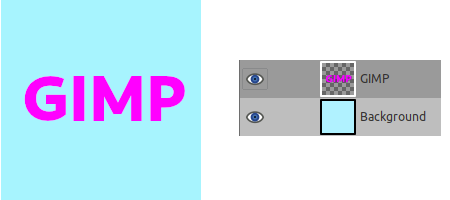
Du kan bruka fleire ulike stilar. Endeleg er standard, Uendeleg, Uttoning og Uttoning (fast lengd).
Figur 17.134. Eksempel på innstillingar for «Stil»
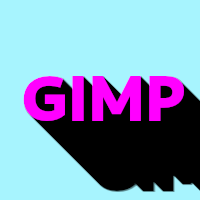
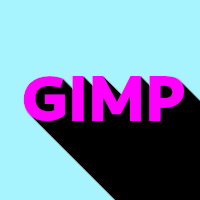


Skuggevinkel i grader.

Skuggelengd i pikslar. Berre tilgjengeleg når Stil er sett til Endeleg eller Uttoning (fast lengd).

Uttoningsmidtpunkt for skuggen. Berre tilgjengeleg når Stil er sett til Uttoning eller Uttoning (fast lengd).
Du kan velja fargen på skuggen her. Berre klikk på fargeprøven og vel ein farge når fargeveljaren dukkar opp, eller bruk pipetta for å velja ein farge frå biletet.
«Utgangskomposisjon» styrer korleis utgangen av dette filteret skal vera. Det er tre val:
Skugge pluss biletet vil visa både biletet og den nye skuggen. Dette er normalen.
Berre skugge vil visa berre skuggen.
Skugge minus biletet vil visa skuggen, med dreg i frå området gøymt av biletet.